V tem priročniku bomo obravnavali postopek za uporabo shramb v Gitu.
Kako uporabiti skrite v Gitu?
Za uporabo shramb v Gitu se bomo najprej pomaknili do lokalnega repozitorija Git. Nato ustvarite in dodajte novo datoteko v območje odra. Nato potrdite spremembe, narejene s sporočilom o potrditvi. Po tem bomo izvedli » $ git shramba ', da začasno obdržite spremembe in nato uporabite ' $ git stash apply ” za uporabo skrinjice, ne da bi jih odstranili iz sklada skrinjice.
Zdaj pa si oglejte spodnji postopek za izvedbo zgornjega scenarija!
1. korak: Pomaknite se do Git Repo
Najprej zaženite » cd ” za premik v lokalni repo Git:
$ cd 'C:\Uporabniki \n azma\Git\demo'
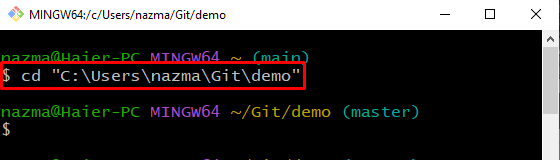
2. korak: Ustvari datoteko
Nato izvedite Git ' dotik ” za ustvarjanje nove datoteke v repo Git:
$ dotik datoteka.txt 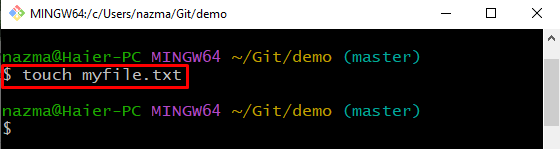
3. korak: dodajte datoteko
Dodajte novo ustvarjeno datoteko v območje odra iz delovnega področja:
$ git add moja datoteka.txt 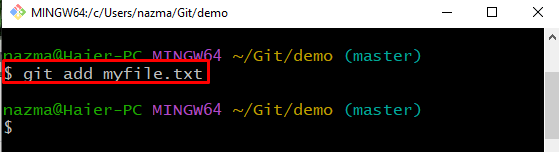
4. korak: potrdite spremembe
Zdaj smo naredili spremembe v repozitoriju Git in objavili ustrezno sporočilo s podano možnostjo ' -m ' v ' git commit ” ukaz:
$ git commit -m 'datoteka.txt dodana' 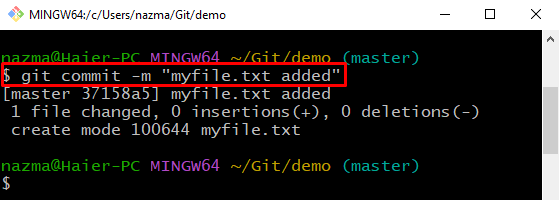
5. korak: Posodobite datoteko
Nato odprite in spremenite dodano datoteko z uporabo Git ' začetek ” z imenom datoteke:
$ zaženite myfile.txtDatoteka se odpre z urejevalnikom, vanjo doda besedilo in ga spremeni:
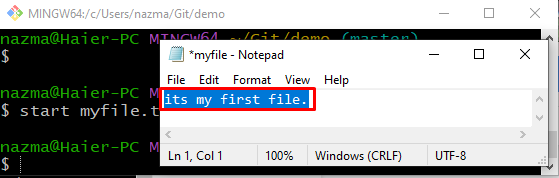
6. korak: Dodajte spremembe
Nato dodajte vse narejene spremembe v repozitorij Git tako, da izvedete spodnji ukaz:
$ git add . 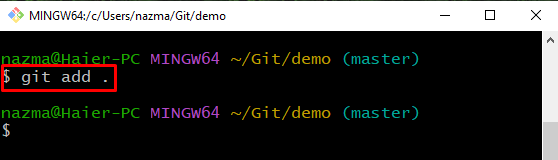
7. korak: Ustvarite Git Stash
Nato uporabite spodnji ukaz, da začasno obdržite spremembe delovnega imenika:
$ git shrambaSpodnji rezultat kaže, da smo uspešno shranili trenutne spremembe za kasnejšo uporabo:
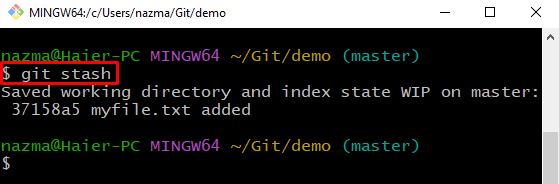
8. korak: Seznam Git Stash
Če želite prikazati nedavne spremembe, zaženite naslednji ukaz:
$ git shramba seznamGlede na spodnji rezultat imamo trenutno dve skrinjici z indeksom ' 0 « in » 1 ”:
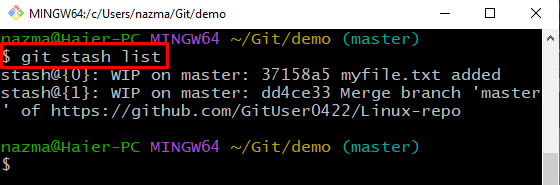
9. korak: Uporabite Stash
Končno izvedite » git stash apply ” za uporabo najnovejšega zaloga Git:
$ git shramba uporabitiVidimo lahko, da je uporabljen najnovejši zalogo, ne da bi ga odstranili iz sklada zaloga, kar pomeni, da smo spremenili ' moja datoteka.txt ”:
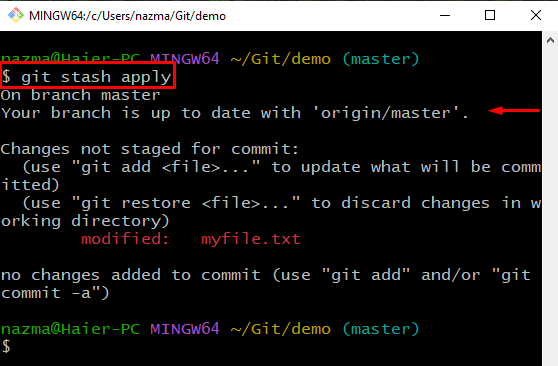
Oglejmo si naslednji razdelek, da izpraznimo kup zalog.
Kako odstraniti Stash v Gitu?
Če želite odstraniti skrite iz sklada, zaženite spodnji ukaz:
$ git shramba jasno 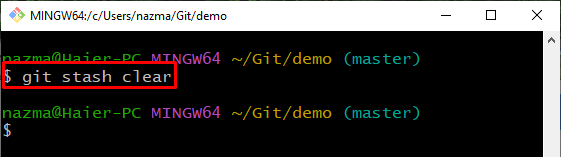
Zdaj, da zagotovite postopek odstranjevanja shramb, navedite sklad s shrambo:
$ git shramba seznamSpodnji delček kaže, da je naš sklad za shranjevanje prazen:
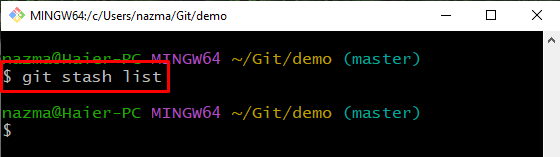
Zagotovili smo najlažji postopek za uporabo shramb v Gitu.
Zaključek
Če želite uporabiti skrite v Gitu, se najprej pomaknite do Gitovega lokalnega repozitorija. Nato ustvarite in dodajte datoteko v območje odra. Nato potrdite spremembe s sporočilom o potrditvi. Odprite novo ustvarjeno datoteko in jo posodobite. Po tem izvedite » $ git add. ” za dodajanje sprememb in začasno zadržanje sprememb delovnega imenika z uporabo $ git shramba ”. Nazadnje izvedite » $ git stash apply ” za uporabo stanj, ne da bi jih odstranili iz sklada zalog. V tem priročniku smo ponazorili metodo za uporabo shramb v Gitu.